Rumah >masalah biasa >Apakah Mod S dan cara mematikannya pada Windows 11 dan 10
Apakah Mod S dan cara mematikannya pada Windows 11 dan 10
- 王林ke hadapan
- 2023-04-18 21:13:037170semak imbas
Windows daripada Microsoft ialah sistem pengendalian hebat yang sentiasa dikemas kini berkat tampung keselamatan dan ciri baharu. Salah satunya ialah Mod Windows S.
Pada asasnya, ini adalah corak untuk Microsoft memudahkan ciri untuk menjadikannya lebih pantas dan lebih selamat. Satu-satunya masalah dengan ciri ini ialah semua penyelarasan itu juga disertakan dengan banyak batasan.
Itulah sebabnya kami mencipta tutorial langkah demi langkah ini, untuk menunjukkan kepada anda dengan tepat cara untuk keluar dari Mod S pada Windows 10 dan 11.
Perlukah saya keluar dari mod S?
Sejujurnya, Mod S kedengaran agak terhad, itulah maksudnya. Setelah berkata demikian, ketahuilah bahawa sekatan Mod S memberikan perlindungan tambahan terhadap perisian hasad.
Ini ialah perkara pertama yang perlu anda pertimbangkan apabila mempertimbangkan penyahaktifan. Dan, setelah menimbang kemungkinan, kami mengesyorkan agar tidak melakukannya. Walau bagaimanapun, ini terpulang kepada anda sepenuhnya.
Kebaikan dan Keburukan Keluar dari Mod S
Untuk sistem pengendalian terkini yang direka dan dikeluarkan oleh Microsoft, kami maksudkan Windows 10 dan Windows 11, kelebihannya sangat jelas.
Walaupun Mod S mengehadkan anda dalam banyak cara, ia juga menyediakan keselamatan dan prestasi mesin yang lebih baik, dan juga mencipta sandaran OneDrive yang penting.
- Faedah
- Keselamatan Dipertingkat
- Mod S Dipermudahkan untuk Menghapuskan Penggunaan RAM dan CPU
- Semua yang anda lakukan disimpan secara automatik ke OneDrive
- Keburukan
- Hanya muat turun perisian baharu dari Microsoft Store
- Pilihan antivirus terhad kepada Windows Defender
- Hanya Apl dibenarkan yang direka bentuk dengan Microsoft
Apakah Mod S dan bagaimana ia berfungsi?
S Mod ialah versi Windows yang dioptimumkan untuk prestasi dan keselamatan. Ini dicapai dengan hanya membenarkan pengguna memasang aplikasi daripada Gedung Microsoft.
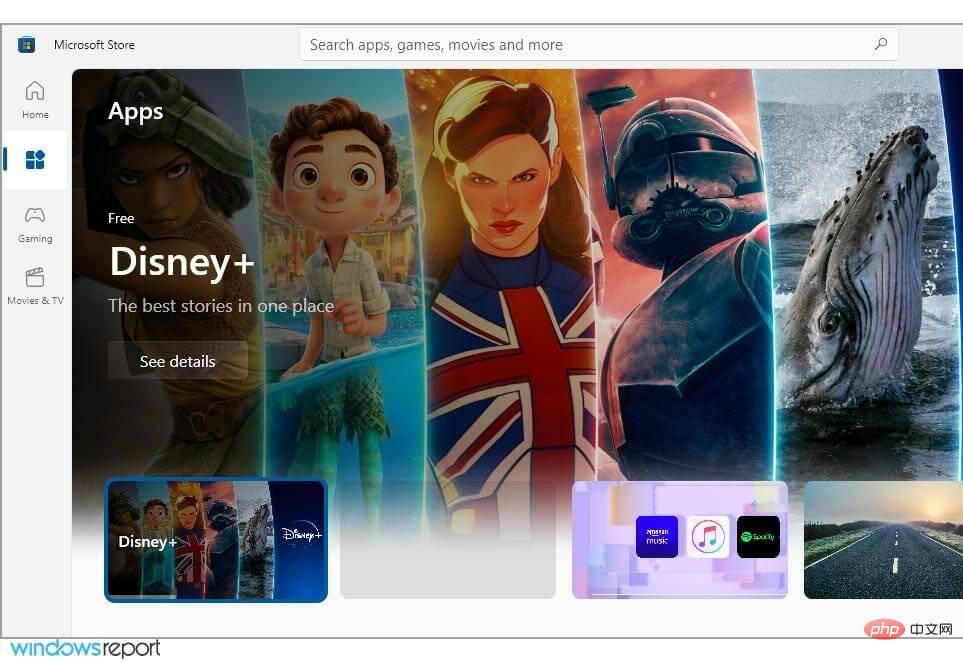
Selain itu, mod ini memaksa anda menggunakan Microsoft Edge untuk perlindungan maksimum terhadap ancaman dalam talian. Ia memfokuskan pada pengoptimuman CPU dan RAM, menjadikannya sesuai untuk peranti rendah.
Perlukah saya mematikan Mod S dalam Windows 10?
Jika anda tidak mahu mengehadkan muat turun dan menyemak imbas program yang berbeza, anda perlu mematikan mod S pada PC anda.
Walau bagaimanapun, jika anda memerlukan keselamatan tambahan terhadap perisian hasad atau perisian yang tidak diingini yang boleh menjejaskan keseluruhan sistem anda, adalah lebih selamat untuk menggunakan mod S.
Adalah yang terbaik untuk memutuskan sama ada untuk menggunakan Mod Windows S berdasarkan keperluan muat turun dan tahap keselamatan digital anda.
Selepas anda mematikannya, anda tidak akan dapat menghidupkannya semula tanpa memasang semula Windows.
Berapa lama masa yang diambil untuk keluar dari mod S?
Menyahaktifkan Mod S tidak mengambil banyak masa dan anda boleh melakukannya secara manual pada peranti Windows anda.
Jadi anda boleh melaksanakan tugas dengan mudah dan mengaktifkan sistem pengendalian standard daripada tetapan. Pada halaman Microsoft Store, anda sepatutnya mempunyai butang yang membolehkan anda keluar dari Mod S hampir serta-merta.
Adakah mungkin untuk mematikan Mod Windows S?
Banyak PC bajet mendayakan Mod S secara lalai untuk melindungi pengguna daripada ancaman dalam talian dan mengoptimumkan penggunaan sumber.
Jika anda seorang pengguna lanjutan dan anda boleh melindungi diri anda daripada ancaman dalam talian, anda boleh mematikan Mod S dengan mudah dan tutorial ini akan menunjukkan kepada anda caranya.
Bagaimana untuk melumpuhkan Mod S pada Windows 10 dan 11?
1. Buka apl Tetapan menggunakan pilihan khusus
- dalam menu Tetapan dengan menekan kekunci Windows+I.
- Pergi ke Kemas Kini & Keselamatan.
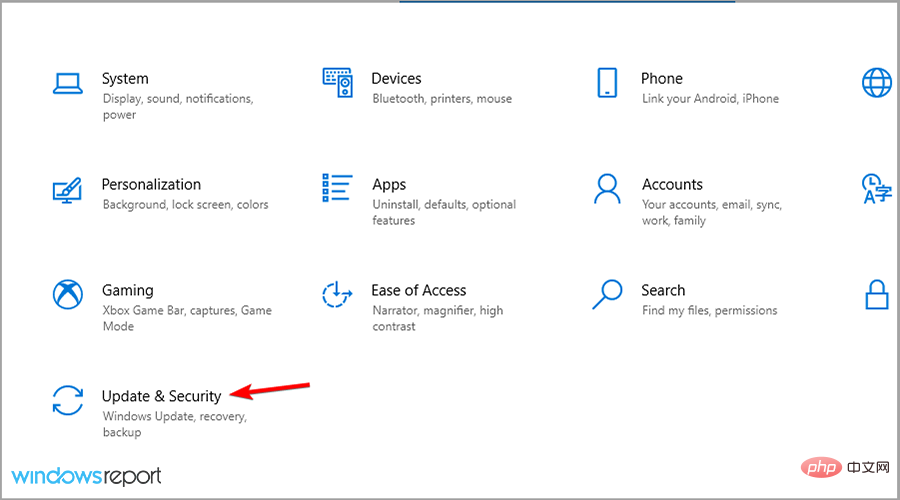
- Lihat anak tetingkap kiri dan pilih Pengaktifan.
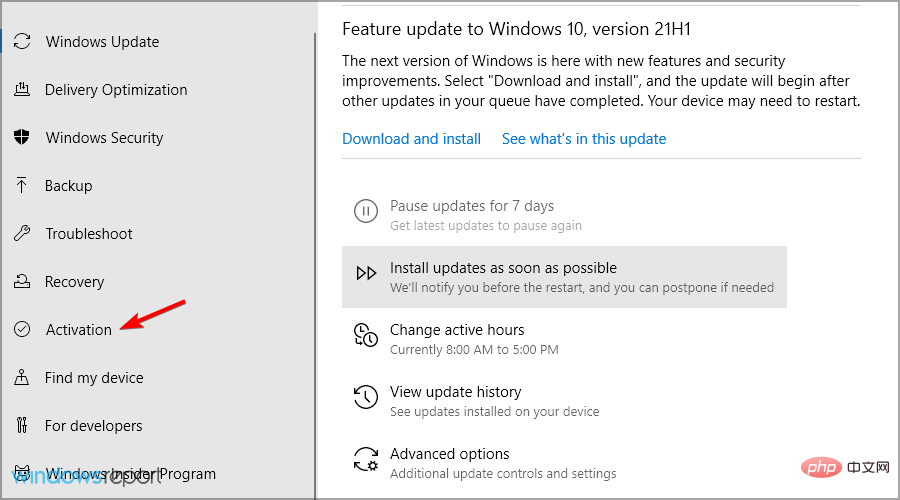
- Pilih pautan Pergi ke Microsoft Store.
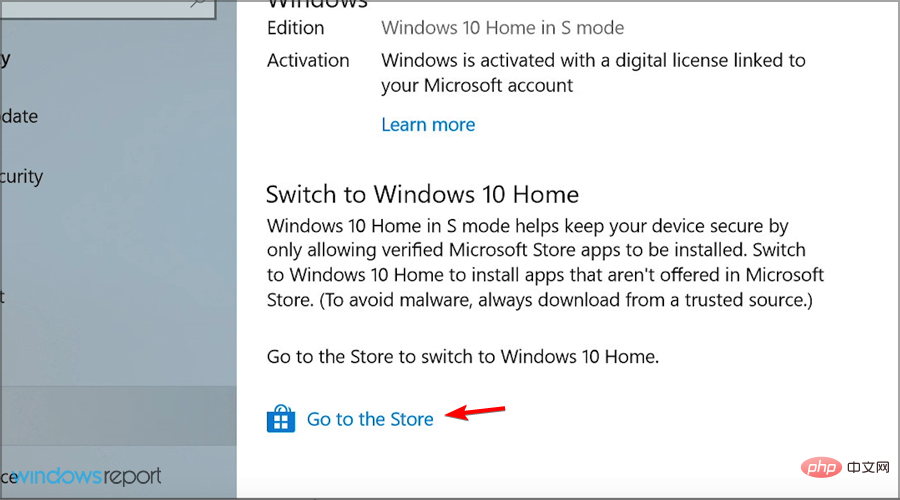
- Pilih Dapatkan butang

- Klik butang Pasang .
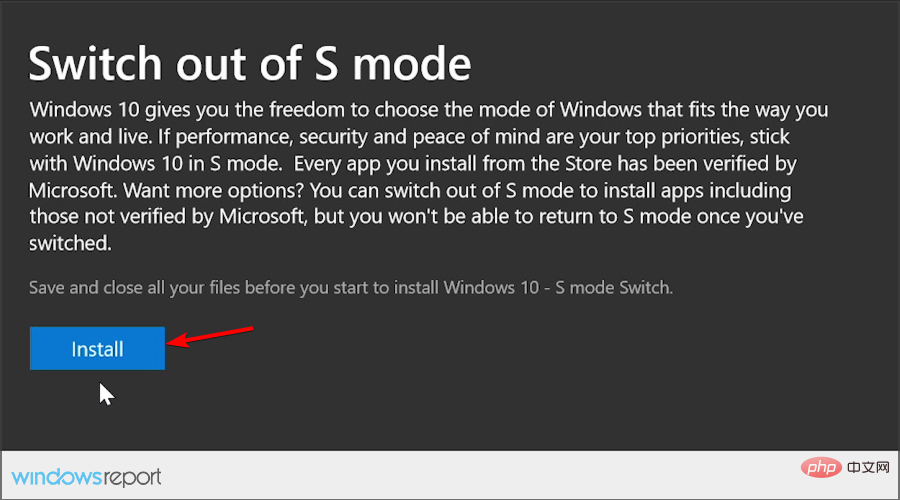
- Pilih Ya, mari mulakan apabila digesa.
Dengan mengikuti langkah-langkah ini, anda sepatutnya boleh menukar kembali ke Windows 10 biasa daripada Mod Windows 10 S dengan selamat dan terjamin.
Perkara yang baik tentang langkah ini ialah ia berfungsi secara senyap di latar belakang dan anda tidak perlu memulakan semula PC anda untuk membuat perubahan.
2. Tetapkan Semula Microsoft Store dan/atau Windows 10
- Tekan kekunci Windows+I untuk membuka apl Tetapan.
- Navigasi ke bahagian Aplikasi.
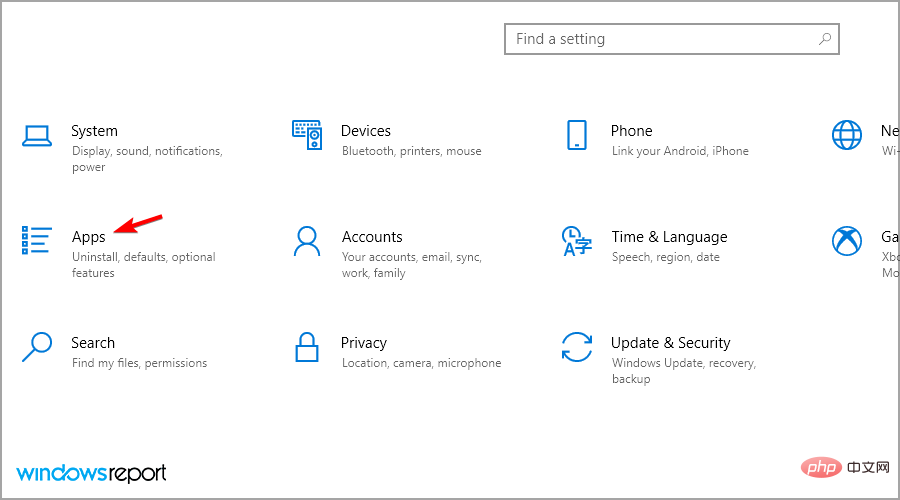
- Pilih Microsoft Store dan pilih Pilihan lanjutan.
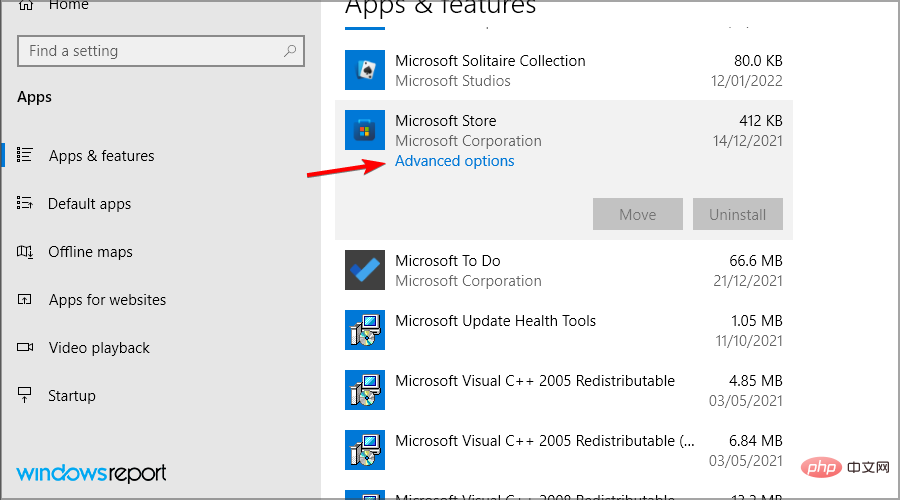
- Cari butang Reset dan klik padanya.
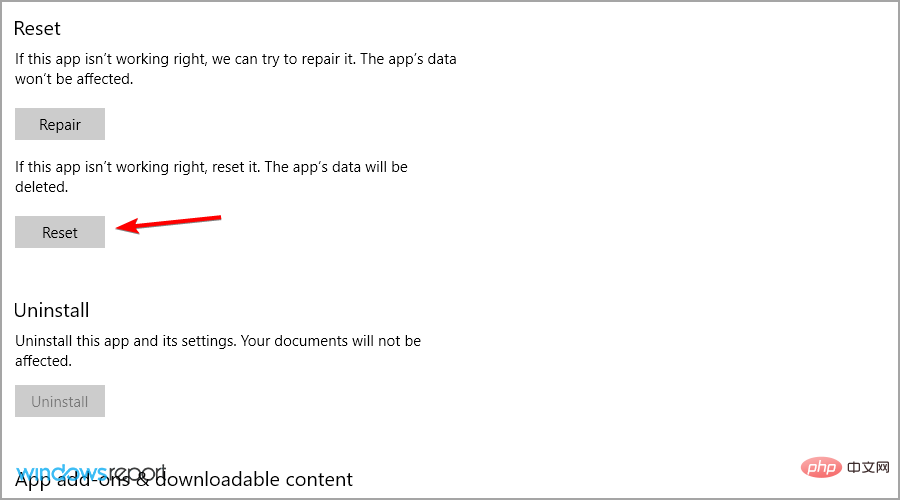
- Setelah proses selesai, mulakan semula peranti anda dari menu "Mula" dan cuba keluar dari Mod S sekali lagi.
3. Tetapkan Semula Windows
Nota Menetapkan Semula Windows akan memadamkan aplikasi dan fail anda yang dipasang, jadi disyorkan untuk menyandarkannya sebelum meneruskan.- Tekan kekunci Windows+ S dan masukkan pemulihan. Pilih pilihan pemulihan daripada senarai.
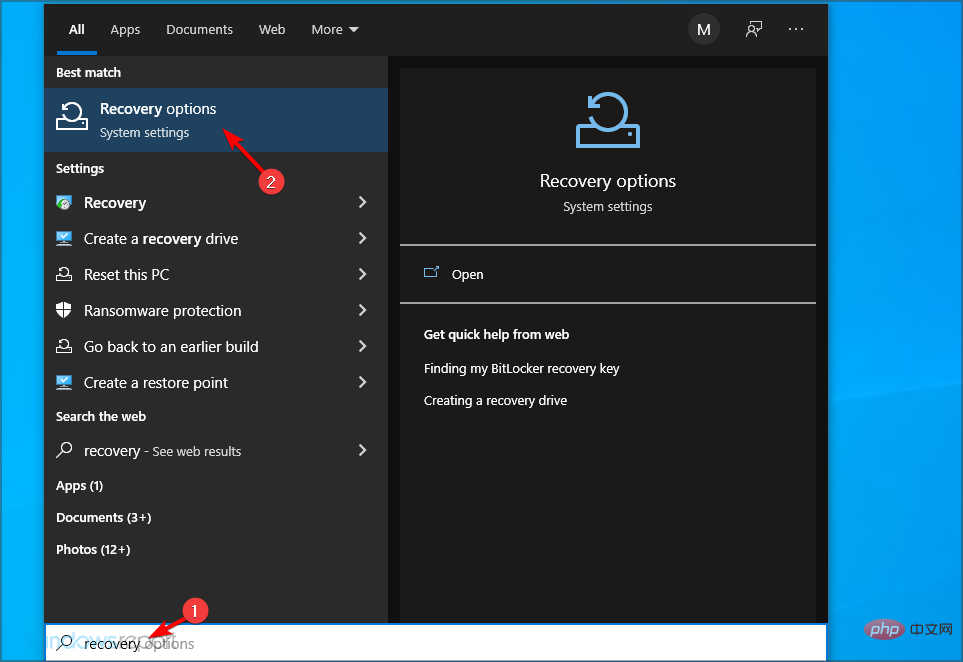
- Klik butang Mula dalam bahagian Tetapkan Semula PC ini.
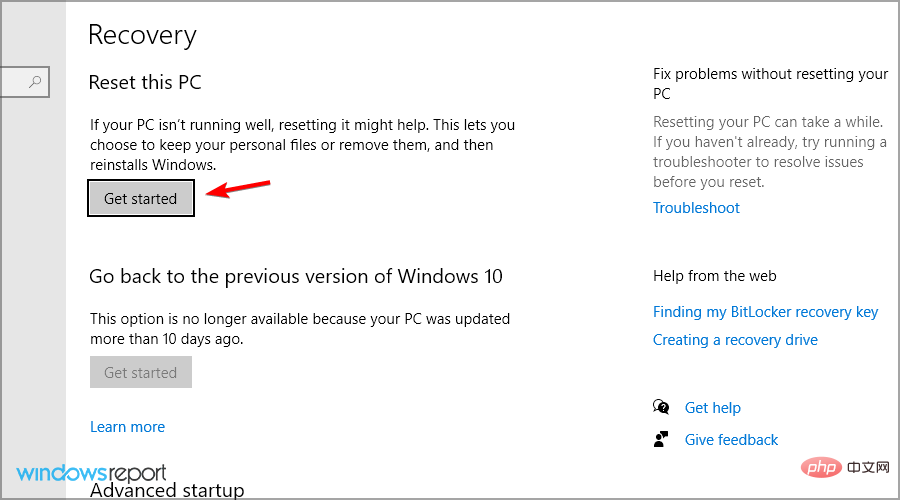
- Pilih pilihan yang diingini dan ikut arahan pada skrin.
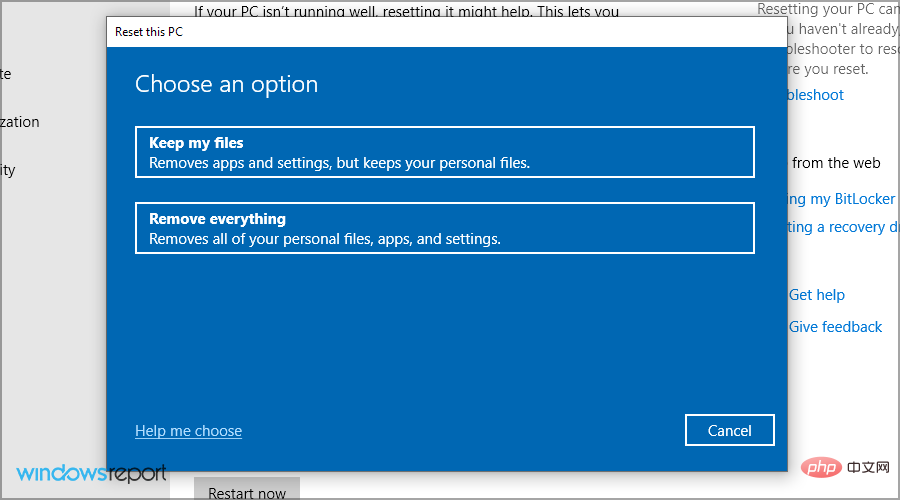
Bagaimana untuk melumpuhkan Mod S pada Windows 11?
Gunakan Microsoft Store
- Tekan kekunci Windows+I untuk membuka apl Tetapan.
- Navigasi ke bahagian Aktifkan .
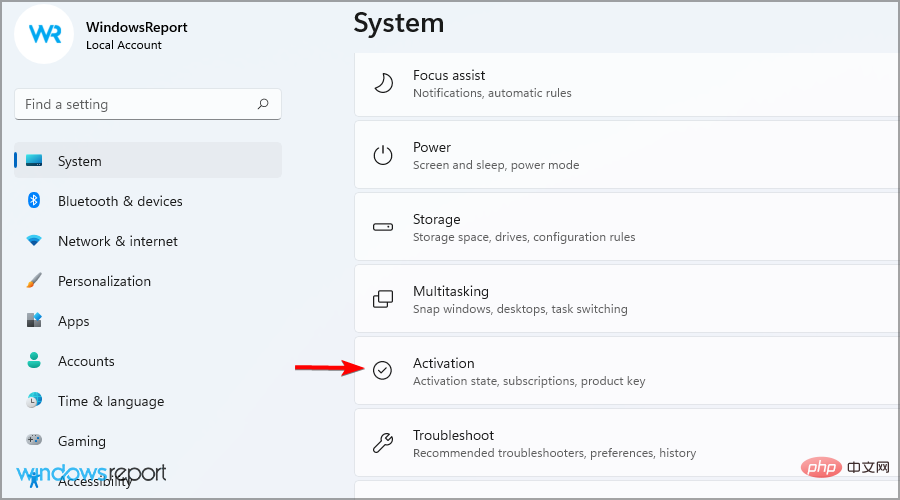
- Kembangkan bahagian Mod S dan klik Buka Kedai.
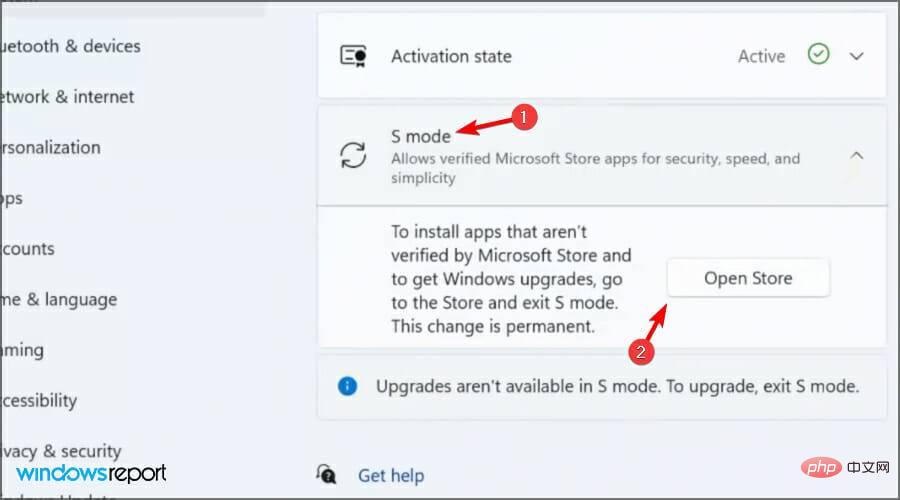
- Sekarang klik pada butang Dapatkan .
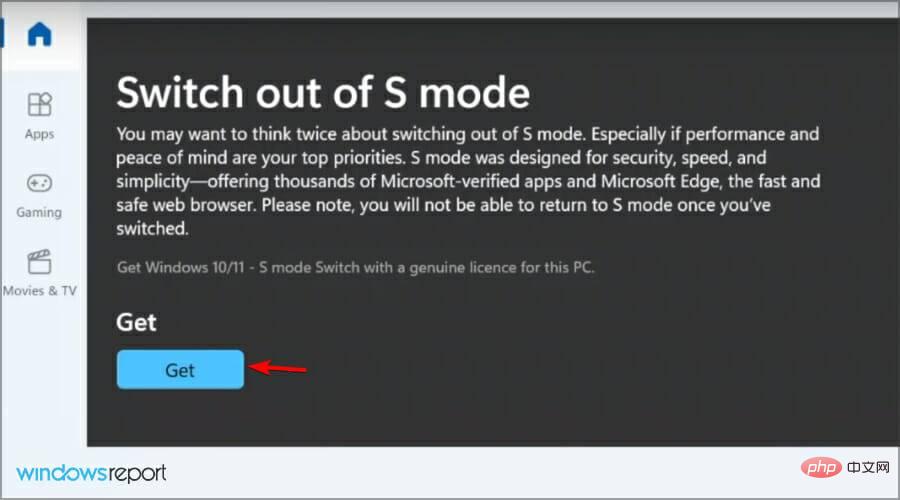
- Tunggu sehingga proses selesai. Setelah semuanya selesai, tetingkap baharu akan muncul.
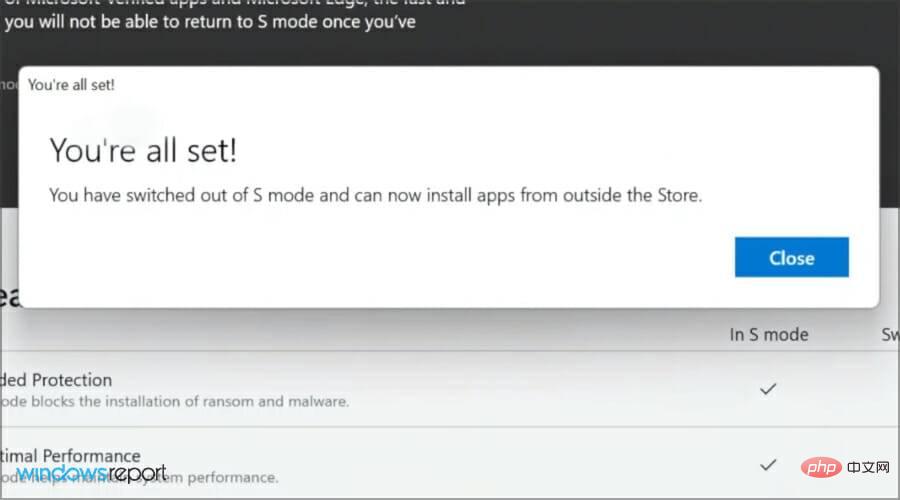
Kami membincangkan topik ini dalam artikel lain, jadi jika anda ingin mengetahui lebih lanjut, lawati tutorial Cara mematikan Mod S dalam Windows 11 kami untuk Mendapatkan butiran.
Perlukah saya melumpuhkan mod S?
Dalam kebanyakan kes, ya. Kedai Microsoft mempunyai pilihan apl yang terhad, dan jika anda ingin memanfaatkan sepenuhnya PC anda, anda harus melumpuhkan Mod S.
Peningkatan prestasi boleh diabaikan, dan walaupun PC anda mungkin dijangkiti, anda sepatutnya tidak menghadapi sebarang masalah selagi anda menggunakan perisian antivirus yang boleh dipercayai.
Bolehkah saya bertukar kembali kepada mod S?
Tidak, sebaik sahaja anda keluar daripada Mod S, anda tidak boleh mendayakannya semula daripada apl Tetapan, jadi anda akan terpaksa menggunakan PC anda tanpanya.
Adalah mungkin untuk memasang semula Windows dan mendayakan mod S, tetapi untuk melakukan ini, anda perlu mengubah suai imej sistem.
Mod S Windows 10 telah menerima perasaan bercampur-campur dalam kalangan pengguna, dengan sesetengahnya menyukai ciri baharu dan yang lain tidak. Ia hampir tidak dikeluarkan dan sudah mempunyai beberapa isu yang menghalang sesetengah orang daripada menggunakannya.
Adakah dengan keluar dari mod S akan memperlahankan komputer riba saya?
Jika anda ingin mematikan Mod Windows S, anda tidak perlu risau tentang memperlahankan komputer riba anda. Tiada perbezaan prestasi antara kedua-dua mod, jadi anda boleh bertukar pada bila-bila masa.
Anda harus tahu bahawa Mod Windows S merangkumi semua ciri Windows 10 standard, hanya tanpa memuat turun apl daripada sumber lain.
Jadi jika anda memutuskan untuk mematikannya, ia tidak akan menjejaskan kelajuan atau prestasi anda.
Satu masalah dengannya ialah ia boleh menghalang anda daripada mengakses fail tertentu. Jika anda menghadapi masalah sedemikian, anda harus melawati tutorial Fail Ini Tidak Dapat Membuka Ralat kami untuk mendapatkan maklumat lanjut.
Kebaikan dan keburukan keluar dari mod S pada Windows 11
Nah, seperti yang telah kita bincangkan, untuk keselamatan dan prestasi yang lebih baik, Windows 11 dalam mod S hanya akan menjalankan apl daripada apl Microsoft Store.
Dengan mengambil kira perkara ini, jika anda ingin memasang perisian yang tidak tersedia dalam Microsoft Store, atau jika anda mempunyai Windows 10 Pro, Enterprise atau Education dan ingin menaik taraf kepada Windows 11, anda perlu log keluar secara kekal mod S.
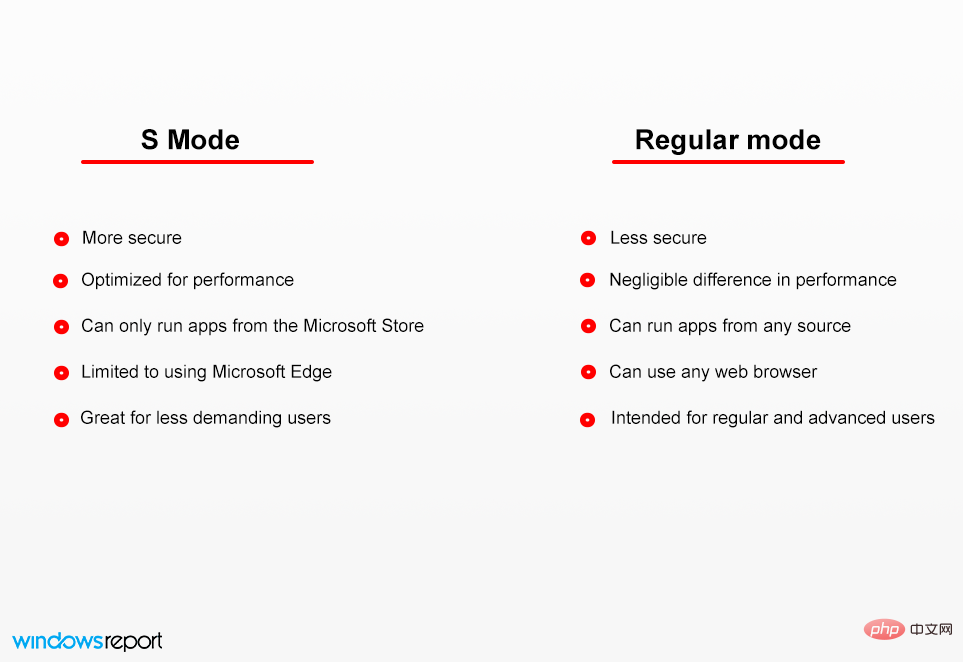
Jika anda sedang mencari cara untuk menutup Windows 11 dalam mod S tanpa akaun Microsoft, anda akan menemui jawapannya di sini.
Ketahui dengan tepat langkah yang perlu anda ambil untuk keluar dari Mod S tanpa akaun Microsoft dan dapatkan akses pantas kepada suis bunuh Mod Windows S.
Tidak sukar untuk memikirkan cara untuk keluar daripada Mod S, tetapi memastikan peranti anda selamat akan menjadi tugas yang sukar.
Atas ialah kandungan terperinci Apakah Mod S dan cara mematikannya pada Windows 11 dan 10. Untuk maklumat lanjut, sila ikut artikel berkaitan lain di laman web China PHP!

